حذف کردن یک محدوده به کمک گزینه پاک کردن سلول ها (Delete Cells) در اکسل 2016
حذف کردن یک محدوده به کمک گزینه پاک کردن سلول ها (Delete Cells) در اکسل 2016
اگر کاربرگ حاوی محدوده ای باشد که دیگر نیازی به آن نداشته باشیم، می توانیم آن محدوده را حذف نماییم. باید توجه داشته باشیم که این همان چیزی نیست که حذف داده ها در یک سلول یا یک محدوده باشد، همانطور که در بخش قبلی “حذف داده ها از یک محدوده”داشتیم. هنگامی که محدوده را حذف می کنیم، اکسل نه تنها داده ها را از درون محدوده حذف می نماید بلکه همچنین محدوده سلول ها را نیز پاک می کند. اکسل داده های باقی مانده کاربرگ را جایگزین محدوده حذف شده می نماید و همچنین کادر محاوره ای را نمایش می دهد که ما را قادر می سازد تا انتخاب کنیم که آیا داده ها به سمت چپ یا به سمت بالا منتقل شوند.
در این آموزش رایگان در نرم افزار اکسل 2016 پس از انتخاب یک یا چند سلول، به کمک گزینهDelete Cells (پاک کردن سلول ها) از ابزار Delete (پاک کردن) که در گروه Cells (سلول ها) از سربرگ Home (خانه) قرار دارد و سپس باز شدن پنجره محاوره ای Delete (پاک کردن) می توانیم چندین سلول در کاربرگ را حذف نماییم.
محدوده ای که می خواهیم آن را حذف کنیم (سلول D3 تا سلول D11) را انتخاب می نماییم.
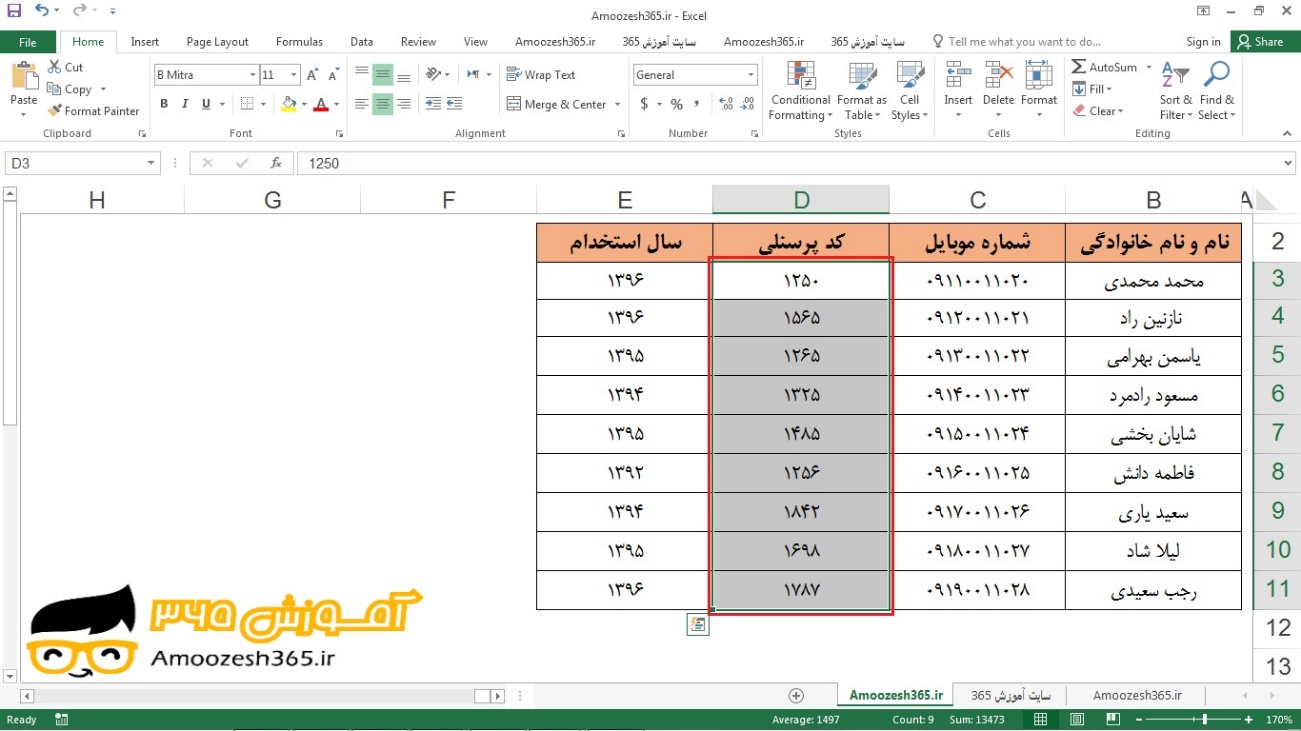
بر روی سربرگ Home (خانه) کلیک می نماییم.
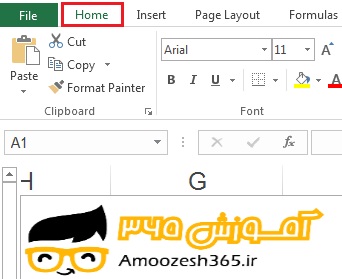
بر روی فلش رو به پایین ابزارDelete (پاک کردن) کلیک می نماییم.
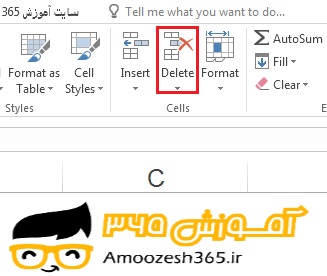
منوی مربوط به ابزار Delete (پاک کردن) برای ما باز می شود.
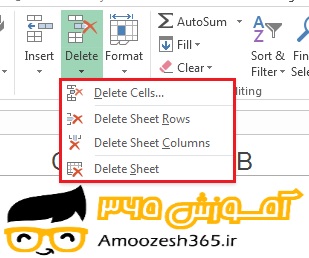
از منوی باز شده گزینه Delete Cells (پاک کردن سلول ها) را انتخاب می نماییم.
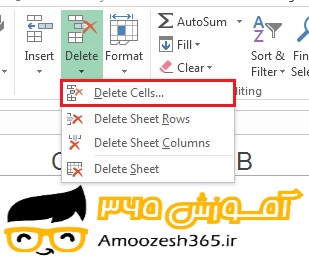
پنجره محاوره ای Delete (پاک کردن) نمایان می شود.
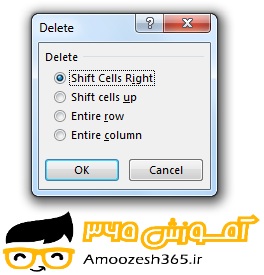
گزینه ای را که می خواهیم اکسل به همان صورت داده های را پس از حذف محدوده انتخابی جا به جا کند، را انتخاب می نماییم. ( علامت ![]() به
به ![]() تغییر پیدا می نماید.)
تغییر پیدا می نماید.)
نکته: در بیشتر موارد، اگر اطلاعات در زیر محدوده ی حذفی باشد، باید گزینه Shift cells up(انتقال سلول ها به سمت بالا) را انتخاب می نماییم؛ و اگر اطلاعات در سمت چپ محدوده ی حذفی باشد، باید گزینه Shift Cells Right (انتقال اطلاعات به سمت راست) را انتخاب نماییم.
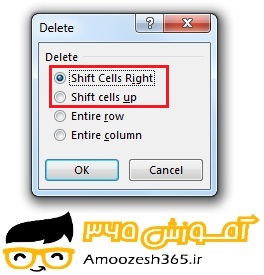
بر روی کلید OK کلیک می نماییم.
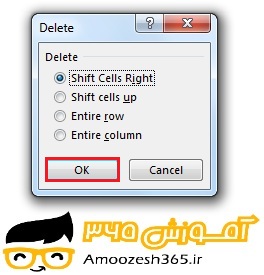
اکسل محدوده (سلول D3 تا سلول D11) را حذف می نماید و داده های باقی مانده را حرکت می دهد.
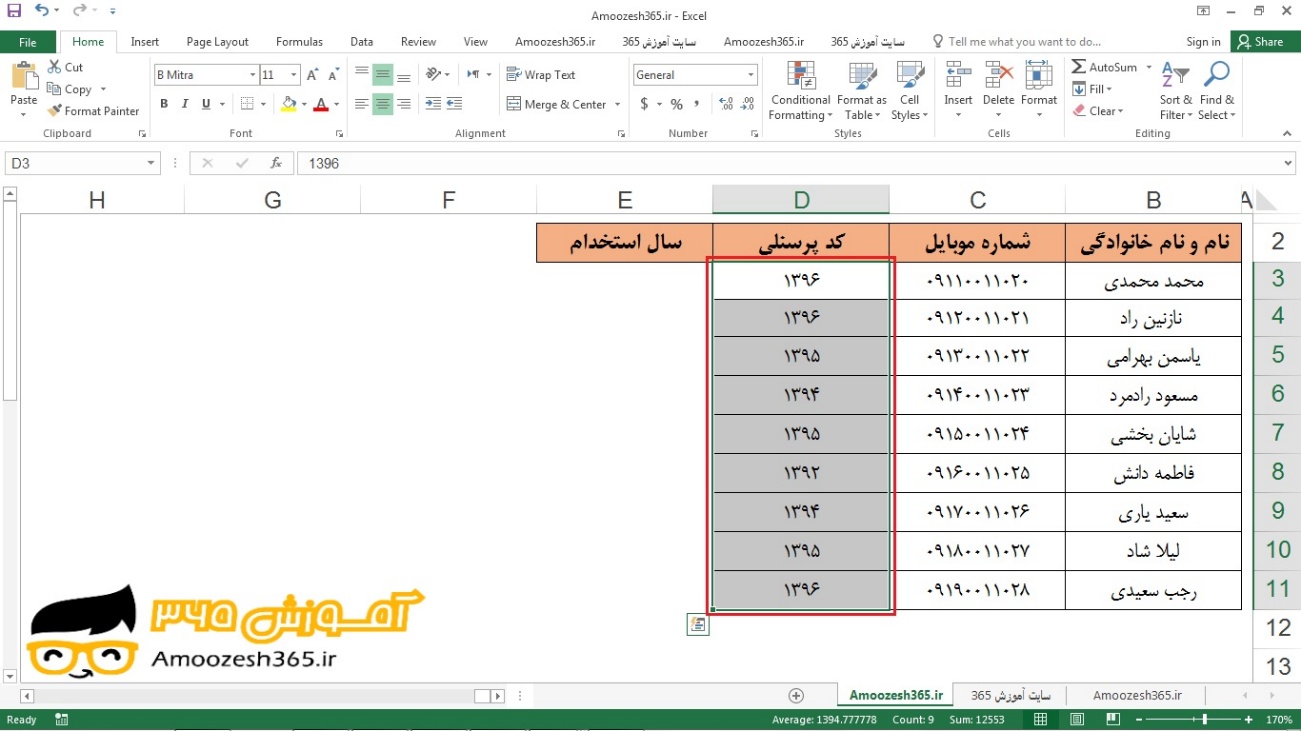

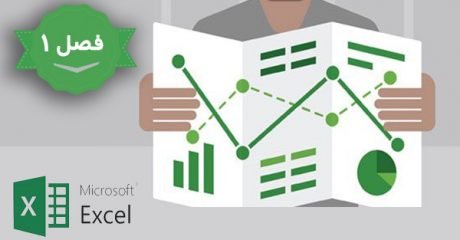
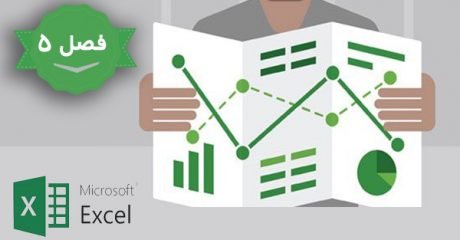
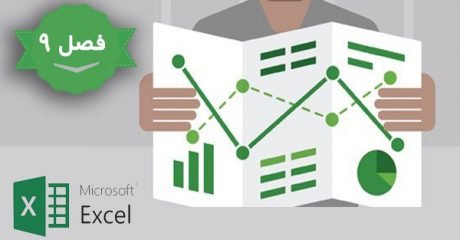




ممنون بابت سایت خوبتون و اطلاعات خوبتون